

Многи провајдери широм света нуде своје интернетске услуге путем такозване велике брзине ПППоЕ везе (протокол од тачке до тачке преко Етхернета). Да бисте се повезали на Интернет путем ПППоЕ-а, провајдери обично својим клијентима дају јединствено корисничко име и лозинку који су потребни за повезивање на њихове мреже..
Недостатак ПППоЕ-а је потреба да ручно покренете везу сваки пут након укључивања рачунара. Ово је досадна непријатност коју би многи корисници волели да забораве једном заувек. У овом ћу чланку говорити о подешавањима са којима ће се рачунар са таквом везом аутоматски стартовати на Интернет при покретању.
1. Покретање планера задатака
Пре свега, морамо да покренемо редовни планер задатака. Најлакши и најбржи начин за то је коришћење оквира за претрагу система. Унесите првих неколико слова упита о кључу, а затим кликните на "Распоред задатака" у резултатима претраге.
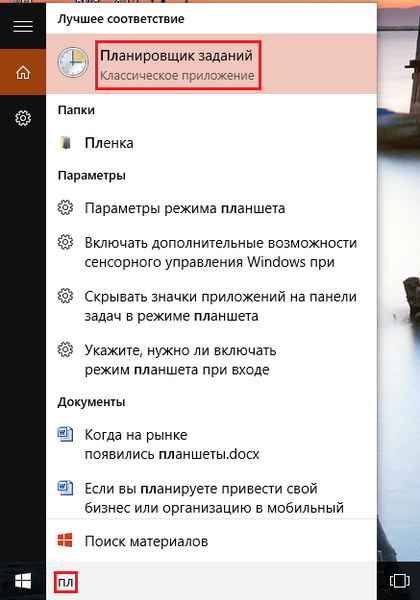
У Виндовс-у 10, планер задатака се такође може покренути из Старт менија: Све апликације \ Алати за администрацију Виндовс.
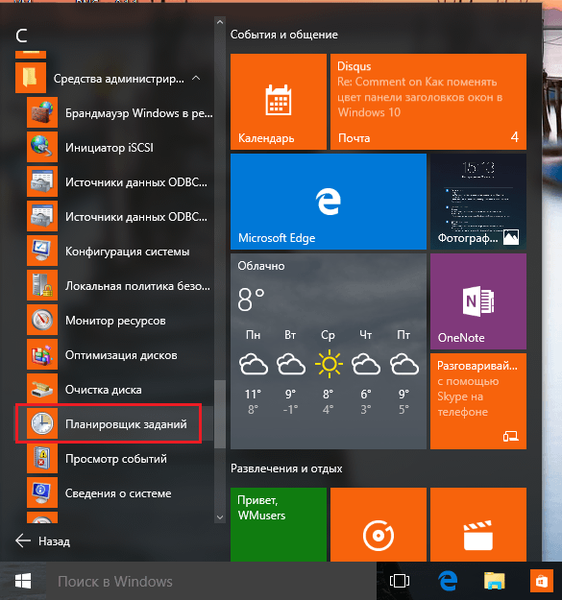
На контролној табли се налази на следећи начин: Контролна табла \ Систем и сигурност \ Администрација.
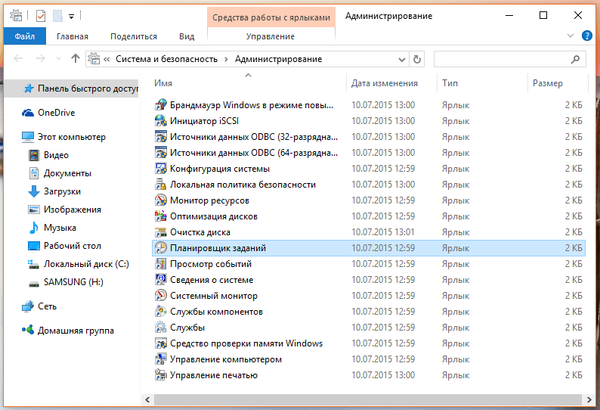
Без обзира на изабрану методу, као резултат ћете видети овај прозор:
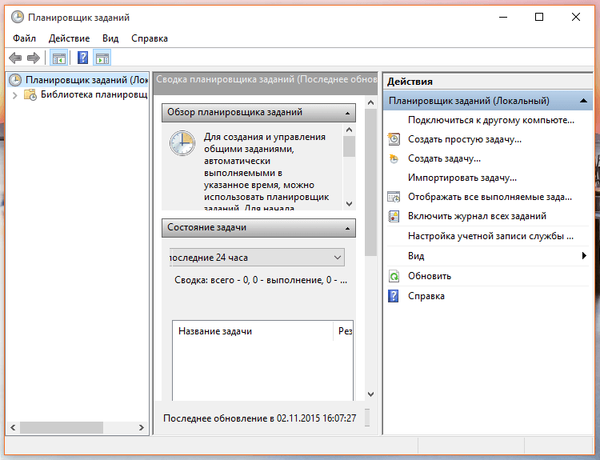
2. Планирање аутоматске везе при пријави
Сада морамо заказати аутоматску интернетску везу сваки пут када се пријавимо..
У прозору са распоредом задатака са десне стране кликните на „Креирај једноставан задатак“.
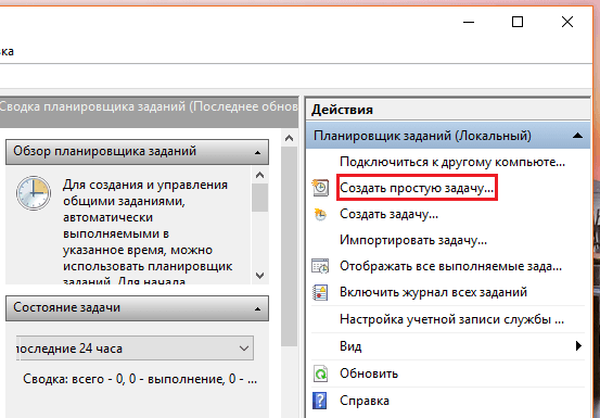
У прозору чаробњака за креирање задатка унесите назив задатка, на пример, "Аутоматско поновно бирање". Такође можете да унесете опис, али то уопште није неопходно. Кликните на „Даље“.
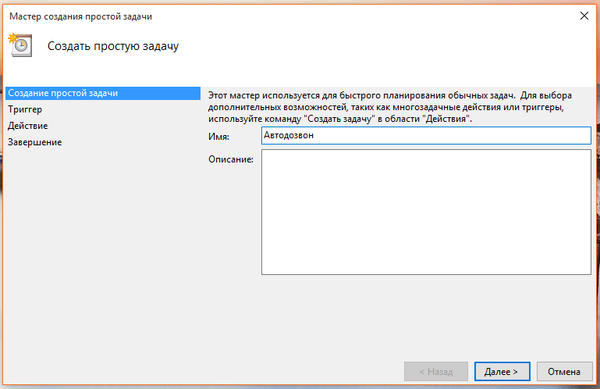
Затим морате одабрати када тачно треба да се обавља наш задатак. Будући да је наш циљ да се ПППоЕ веза аутоматски повеже на Интернет сваки пут када се пријавите, изаберите „Када се пријавите у Виндовс“. Кликните на „Даље“.
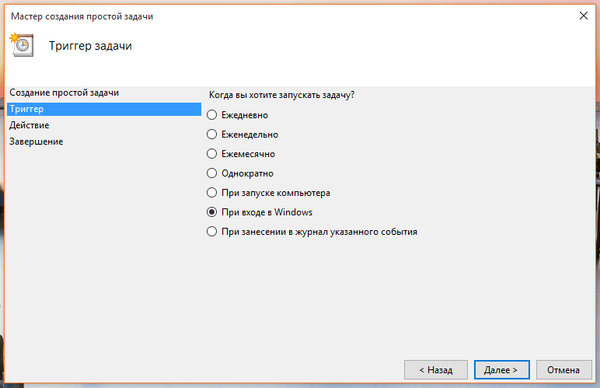
Предзадња фаза креирања задатка је одабир акције. Потребна нам је ПППоЕ веза да бисмо се аутоматски покренули са Виндовс-ом. У складу с тим, изаберите „Покрени програм“. Кликните на „Даље“.

А сада је најважнији део процеса подешавање скрипте која ће се покренути аутоматски.
Да би се систем аутоматски повезао на Интернет путем ПППоЕ-а, морате да унесете следеће податке:
- У поље "Програм или скрипта" унесите наредбу расдиал.
- Поље „Додавање аргумената (необавезно)“ треба да садржи назив везе (у наводницима), као и корисничко име и лозинку са цртицом испред њих. На пример, претпоставимо да се позива ваша ПППоЕ веза ВВВ, а за повезивање на њега користите корисничко име Иван и лозинку 123456. У том случају додајте следеће аргументе: "ВВВ " Иван 123456.
Оставите поље "Радна фасцикла" празно.
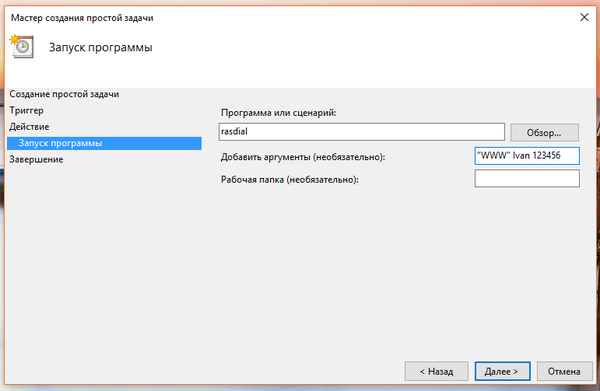
У завршној фази видећете кратак опис креираног задатка. Кликните Финисх.
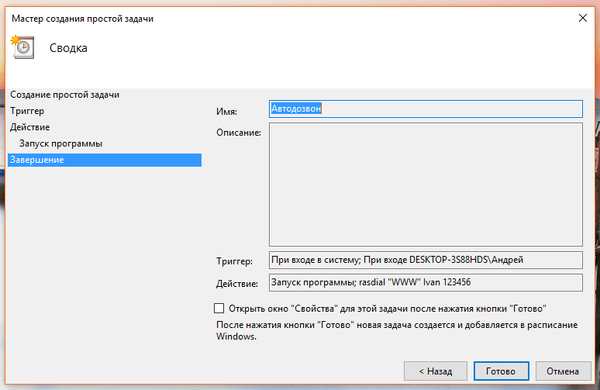
Након затварања чаробњака, бићете враћени у главни прозор планера задатака, где ћете видети да је ваш задатак додат на листу осталих заказаних задатака.
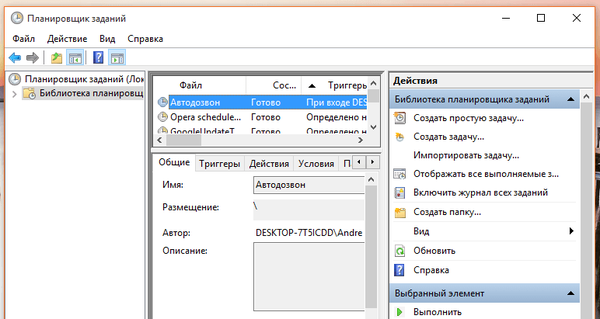
3. Поново покрените рачунар и проверите
На крају, поново покрените рачунар да бисте проверили резултат својих поступака. Ако су сви кораци изведени правилно, након поновног покретања систем би се требао аутоматски повезати на Интернет. Имајте на уму да ће се од сада, сваки пут када се пријавите у систем, на екрану накратко појавити прозор конзоле, који сигнализира да је процес повезивања започео..
Добар дан!











